|
64ƒrƒbƒg”إپuWindows7پv‚جƒCƒ“ƒXƒgپ[ƒ‹‚ة”؛‚¢پuBlenderپv‚àƒQپ[ƒ€ƒGƒ“ƒWƒ“‚ً“‹چع‚µ‚½V2.79‚ةƒAƒbƒvƒOƒŒپ[ƒhپB
‚±‚ê‚ـ‚إ—ک—p‚µ‚ؤ‚«‚½ پubramپ©blamپv‚âپAپuTree Genپv‚ب‚ا‚جˆê•”‚جƒvƒ‰ƒOƒCƒ“‚ة‚à•دچX‚ھ‰ء‚¦‚ç‚êپA‘½ڈ“ْ–{Œê‰»‚³‚ê‚ؤ‚ح‚«‚½‚à‚ج‚جپA‚ظ‚ٌ‚ج‚ي‚¸‚©‚بƒڈپ[ƒh‚ج‚ف‚ھ‘خڈغ‚إپAŒآگl“Iٹ´‘z‚ئ‚µ‚ؤ“’ê—‰ً‚µ‚ؤژg‚¦‚郌ƒxƒ‹‚ة“’B‚µ‚ؤ‚¢‚é‚ئ‚حژv‚¦‚ب‚¢پB
‚»‚ٌ‚ب‚ي‚¯‚إپAپuBlender V2.79پv‚جپuadd_curve_saplingپvƒvƒ‰ƒOƒCƒ“‚ًچؤ“x“ْ–{Œê‰»‚µ‚ؤپiƒOپ[ƒOƒ‹ƒgƒŒƒ“ƒXƒŒپ[ƒ^ƒŒƒxƒ‹پjچؤڈo‚·‚邱‚ئ‚ةŒˆ‚ك‚½پB
چإ’ل—ک—pڈًŒڈ‚حپAƒvƒ‰ƒOƒCƒ“‚جڈمڈ‘‚«‚ةژ¸”s‚µپAڈd•،Œxچگ‚ھڈo‚ؤ‚à"ٹ°—e“I‚بگS"‚إ‘خڈˆ‚إ‚«‚éژ–‚ھ‘O’ٌپB
پ¦ˆہ‘S‚ج‚½‚كپAƒIƒٹƒWƒiƒ‹پEƒtƒHƒ‹ƒ_پ[‚جƒoƒbƒNƒAƒbƒv‚ً–Y‚ꂸ‚ةپI
ƒvƒ‰ƒOƒCƒ“•û–@پF
“Y•t‚µ‚½zipƒtƒ@ƒCƒ‹‚ً‰ً“€‚µ‚½‚çپAƒtƒHƒ‹ƒ_پ[‚²‚ئژw’è‚جڈêڈٹ‚ةڈمڈ‘‚«‚·‚邾‚¯پB
پuƒtƒ@ƒCƒ‹‚©‚çƒCƒ“ƒXƒgپ[ƒ‹پv‚إڈˆ—‚µ‚½ڈêچ‡پA‚à‚ئ‚جƒtƒHƒ‹ƒ_پ[‚ئڈd•،‚·‚éژ–‚©‚ç•ت‚جƒpƒX‚ة•ھ‚¯‚ç‚ê‚é‰آ”\گ«‚ھ‚ ‚èپA’Pڈƒ‚ةƒRƒsƒy‚إڈمڈ‘‚«‚·‚é•û‚ھˆہ‘SپB
ƒvƒ‰ƒOƒCƒ“‚ج“®چى‚حپuVer2.79پv‚إ‚ج‚فŒںڈطپBپ@2.77ˆبڈم‚ب‚çژg‚¦‚»‚¤‚¾‚ھ–¢ٹm”FپB
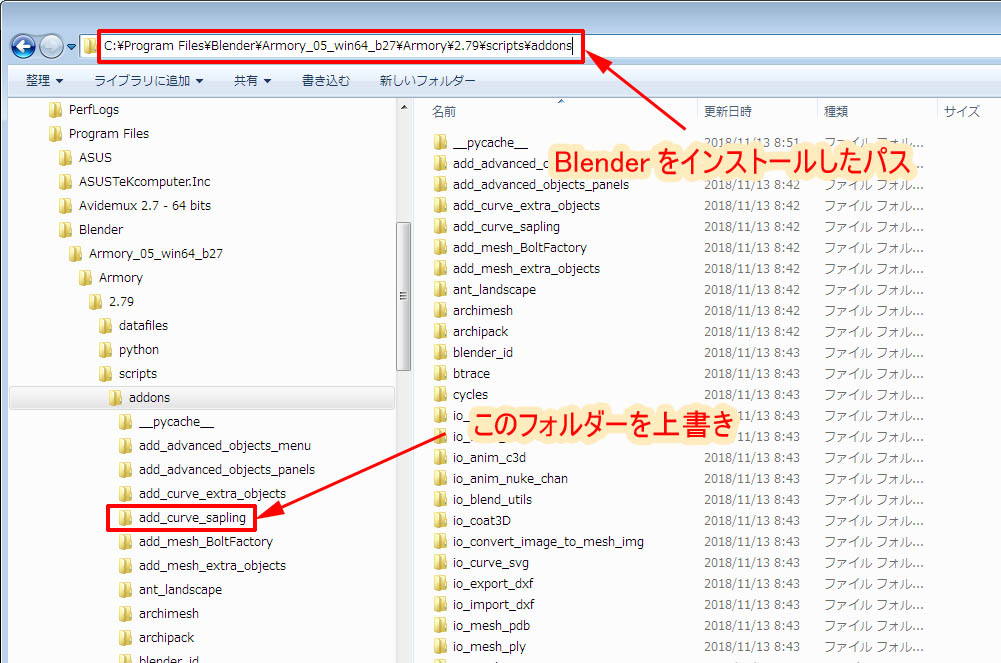

ٹ´‚¾‚¯‚ً—ٹ‚è‚ةکM‚è‰ٌ‚·“®‰و‚ً“Y•tپB
‚«‚؟‚ٌ‚ئ—‰ً‚µ‚ؤ—ûڈK‚ًگد‚ك‚خ‰½‚ئ‚©‚ب‚è‚»‚¤‚ب‹C‚à‚·‚éپB
 “Y•tƒtƒ@ƒCƒ‹
|